ロール紙をプリンター下段のロールユニット(オプション)にセットする
以下の手順でロール紙をロールユニット(ロール紙2(下段))にセットします。
 重要
重要
-
ロール紙は、必ず電源を入れた状態でセットしてください。電源を入れない状態でロール紙をセットした場合、電源を入れたときに正しく給紙されないことがあります。
-
ロール紙をセットする前に、トップカバー内部や排紙ガイドが汚れていないか確認してください。汚れている場合はあらかじめ清掃しておくことをお勧めします。(「トップカバー内部を清掃する」参照)
-
ロールユニットを給紙装置として使用する場合、バスケットのポジションによって、[フチなし印刷]や用紙セット時の[先端プレカット]で排出されるロール紙の切れ端がロールユニット内に入り込み、紙詰まりや印刷不良を起こす可能性があります。その場合は、バスケットのポジションを変えて使用してください。(「バスケットのポジション例」参照)
-
タッチスクリーンのホーム画面で、用紙設定表示部をタップします。
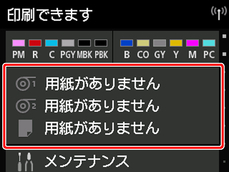
 参考
参考-
ホーム画面が表示されていない場合は、ホームボタンをタップします。
-
-
 のエリアをタップします。
のエリアをタップします。 -
[用紙をセットする]または[用紙交換]をタップし、表示されるメッセージを確認して[はい]をタップします。
 参考
参考-
カット紙が給紙されている場合、または使用しないロール紙がロール紙1(上段)から給紙されている場合は、用紙を外すメッセージが表示されます。
画面に従って用紙を取り外した後、操作をやり直してください。
-
ロール紙1(上段)にロール紙をセット済みで、ロール紙1(上段)が給紙元として選択されていなかった場合は、用紙を交換するかどうか確認するメッセージが表示されます。
[用紙交換]をタップして用紙を取り外し、次の手順に進んでください。
-
-
ロールユニットのロールホルダー固定スイッチを解除の位置に切り替えます。
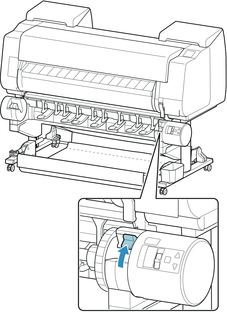
-
ロールホルダーの白いギヤが左側にくるようにフランジ(A)の部分を持ち、ロールホルダーの軸をロールホルダースロットの左右のガイド溝(B)に合わせてセットします。
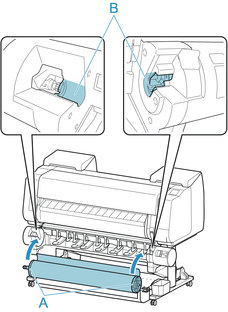
 注意
注意-
セットするときに、ロール紙を落としてけがをしないように注意してください。
-
セットするときに、ロールホルダーの軸とガイド溝(B)の間に指が挟まれないように注意してください。
 重要
重要-
ロール紙がばらけないように、ロール紙の先端をテープや紙の帯で留めている場合、ロールホルダースロットにセットする前にテープや紙の帯を取り外してください。
先端が留められたままロールホルダースロットにセットすると、ロール紙の一部だけが給紙口に送られ、ロール紙の破損の原因になります。
 参考
参考-
ロール紙をロールホルダーに取り付ける手順は「ロール紙をロールホルダーにセットする」を参照してください。
-
-
ロールユニットのロールホルダー固定スイッチをロックの位置に切り替えます。

-
ロールユニット上面の給紙フラップスイッチを左の給紙アイコンの位置に切り替えます。
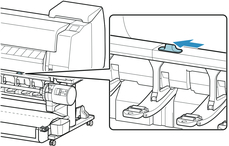
-
ロール紙を左右均等に引き出して、先端をロール紙とそのすぐ下にある矢印の刻印(A)との間に差し込み、音が鳴るまで送り込みます。

 重要
重要-
ロール紙の巻きが緩んでいる場合は、あらかじめ緩みを取ってからセットしてください。
-
ロール紙の先端を送り込むときには、ロール紙幅全域がすべてロールから離れて送られていることを確認してください。一部がロールに貼りついたまま送りこんでしまうと、ロール紙の破損の原因になります。
-
ロール紙を送り込むときは、印刷面を汚さないように注意してください。印刷品質が低下する場合があります。ロール紙は、印刷面を保護するために、清潔な布手袋を着用して取り扱うことをお勧めします。
-
用紙にしわやカールがある場合は、しわやカールを取ってからセットしてください。
-
用紙の右端とロールホルダーの間に、すきまが開かないようにセットしてください。
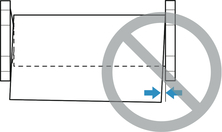
-
用紙によっては、給紙動作時に印刷面に傷がついたり、給紙の動作がうまくいかない場合があります。その場合はタッチスクリーンで[用紙保持設定]を[解除する]にした後、手動で給紙を行う必要があります。リリースレバーを上げ、プラテン上にロール紙の先端が現れるまでロール紙を送り込んだ後、リリースレバーを下げてから次の手順に進んでください。 なお、[用紙保持設定]を[解除する]に設定している場合、上下段のロール紙を自動で切り替えることはできなくなります。
-
-
[給紙開始]をタップします。
用紙が給紙されます。
-
給紙動作が開始されると、[ロール紙残量管理]の設定やロール紙に印刷されているバーコードによって、以下の操作が必要になります。(「ロール紙の残量を管理する」参照)
[ロール紙残量管理]
バーコード
給紙後の動作
[無効]
印刷されている
タッチスクリーンに用紙の種類を選択するメニューが表示されます。
セットした用紙の種類をタップしてください。
印刷されていない
[有効]
印刷されている
ロール紙に印刷されているバーコードから用紙の種類と残量が自動で検知されます。
用紙の種類、長さを選択する必要はありません。
印刷されていない
タッチスクリーンに用紙の種類と長さを選択するメニューが表示されます。
セットした用紙の種類をタップしたあと、タッチスクリーンでセットした用紙の長さを入力してください。
 重要
重要-
ロール紙の先端に折れや汚れがある場合は[用紙カット]の操作を行って、ロール紙の先端をカットしてください。(「ロール紙のカット方法を設定する」参照)
-
タッチスクリーンで用紙の種類を選択する場合には、プリンタードライバーで設定した用紙の種類と、プリンターにセットした用紙の種類が一致していることを確認してください。
 参考
参考-
選択する用紙の種類については、「用紙情報一覧」を参照してください。
-
セットした用紙でヘッド位置調整を行うと、印刷品質が向上する場合があります。(「縦線のゆがみや色ずれを自動で調整する」参照)
-

